Instalar Netbeans.sh no Ubuntu
Eu sempre baixava a IDE Netbeans pela Central de Programas do Ubuntu, porém a IDE vinha com a versão desatualizava, o que não me agrada muito usar programas desatualizados. Então resolvi fazer o download do programa com a versão mais nova pelo site oficial do Netbeans, e ao realizar o download veio com a extensão .sh. Para instalar programas .sh é muito simples, estarei usando o Netbeans como exemplo:
- Instale o JDK;
- Faça o download do programa;
- Ao terminar o download, abrir a pasta onde foi salvo o Netbeans para verificar se foi salvo;
- Abra o terminal do Ubuntu (ctrl + alt + t). Dentro do terminal do Ubuntu, entre na pasta onde foi salvo o download do Netbeans. Se o Netbeans estiver salvo na pasta Download, basta digitar no terminal cd /home/Digitar-o-Nome-do-Usuário/Downloads. Você também pode abrir a pasta normalmente no ubuntu, na barra de endereço você copia o endereço e cola no terminal usando a tecla crtl + shift + V;
- Digitar ls -i depois teclar ENTER. Este comando vai exibir a permissão de cada arquivo;
- Digite sudo chmod 777 netbeans apertar a tecla TAB para completar o nome do Netbeans, depois teclar ENTER;
- Digitar o comando ./netbeans apertar a tecla TAB para completar o nome do Netbeans, depois teclar ENTER que a instalação irá começar;

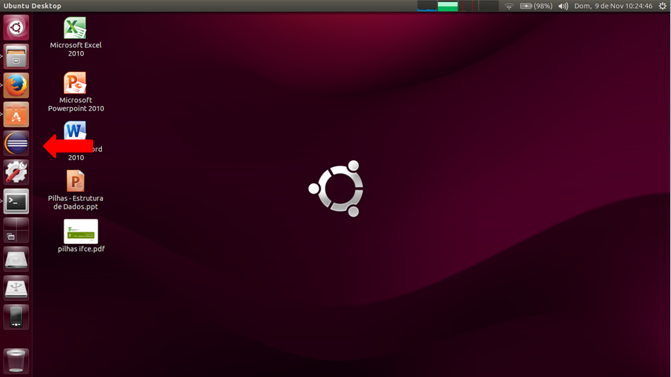

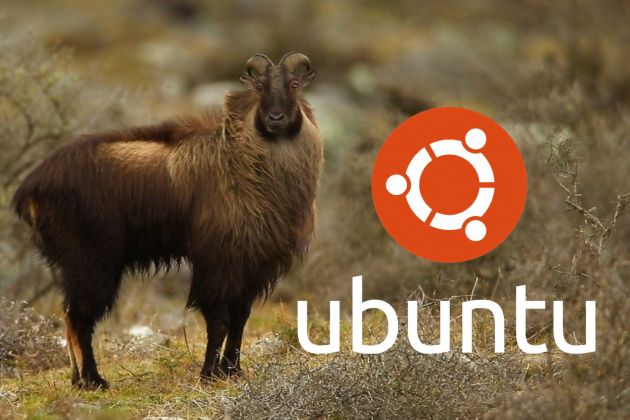
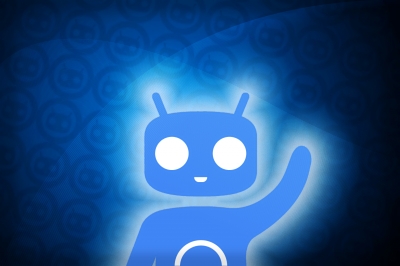
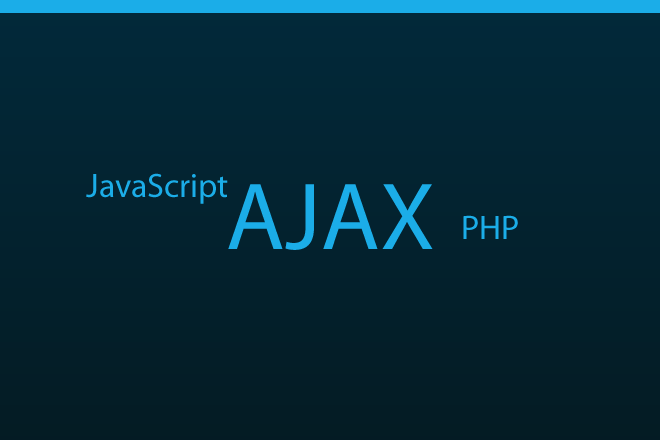
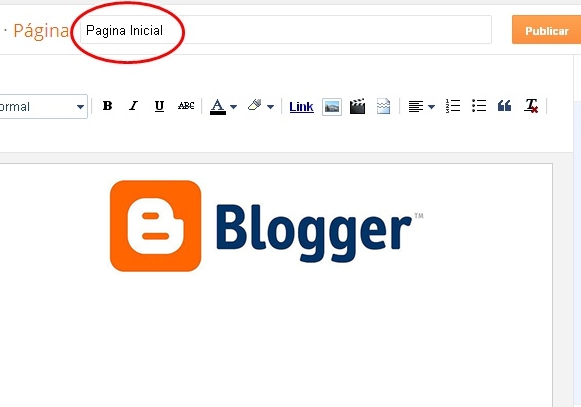






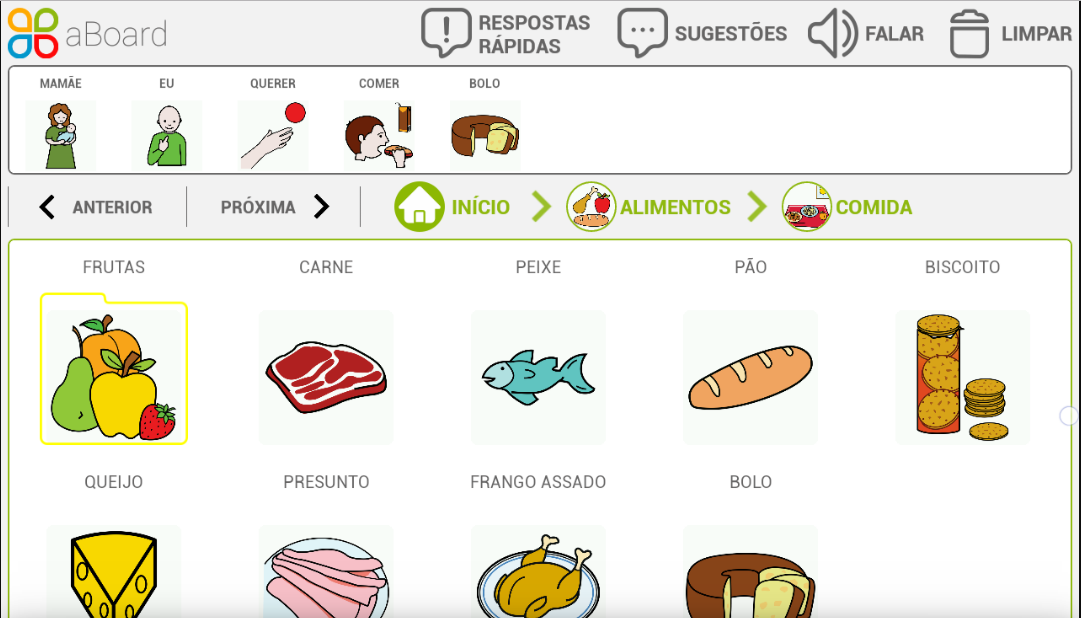



Parabéns pelas publicações, estão ajudando muito. Recentemente devido minha pesquisa ser voltada para a ideia de open source, consequentemente aderi ao ubuntu, e está sendo bem complicado de inicio devido tudo ser no terminal, e quando dá erro, na maioria não sei como resolver. Poderia postar um tutorial de instalação de programas de terceiros, como o adobe reader e o teamviewer?
queeee trampo….
Muito bom Aamigo! Ajudou bastante.